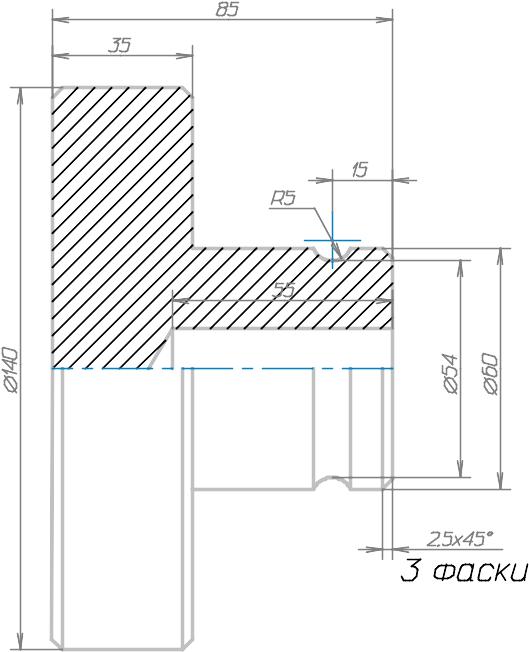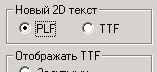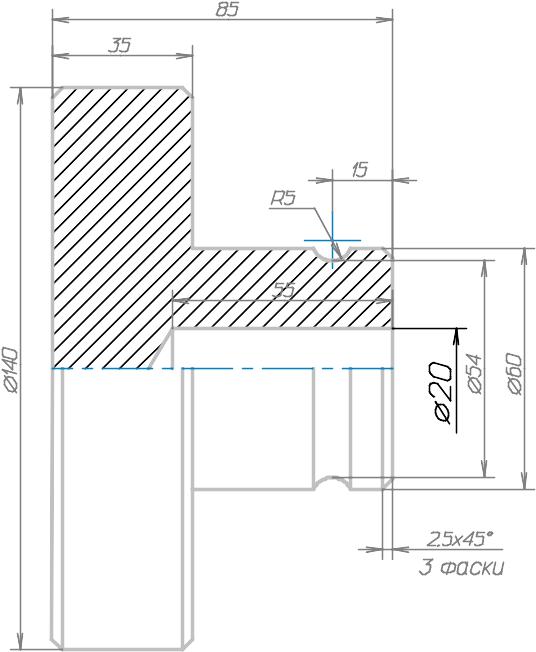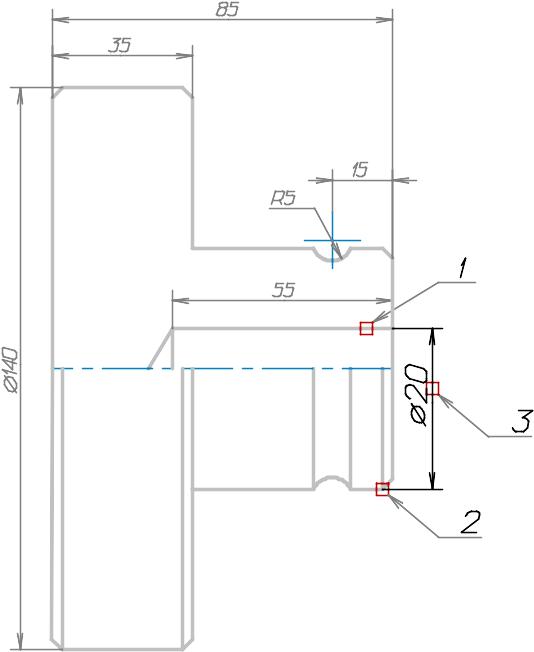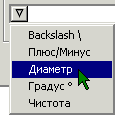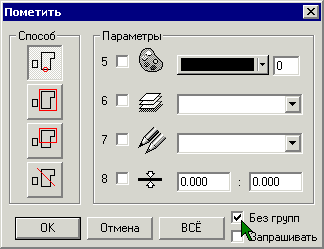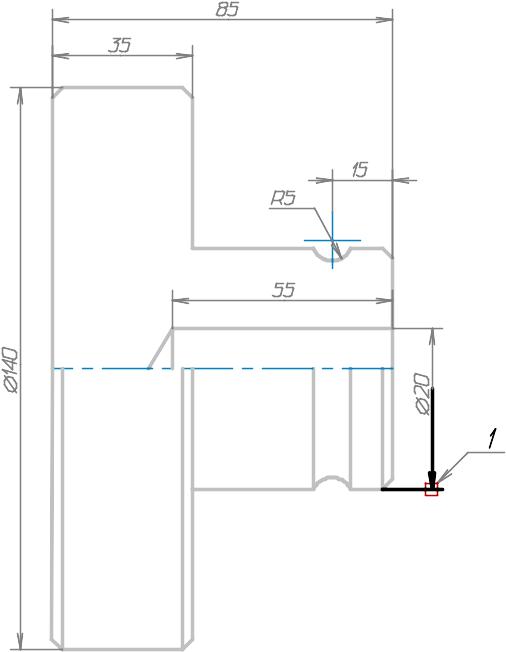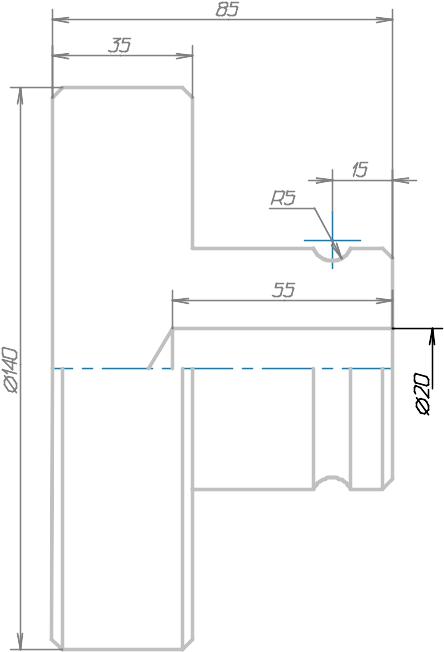- •Просмотр моделей
- •Как открывать файл проекта
- •Смещение изображения
- •Подготовьте окно
- •Панель Tablet
- •Подвижка курсором
- •Прокрутка изображения
- •Прокрутка бегунком
- •Прокрутка изображения стрелками
- •Прокрутка изображения колесиком мыши
- •Масштаб изображения
- •Перед выполнением упражнения, найдите на экране панель Установки редактора.
- •Быстрое масштабирование
- •Показать всю модель
- •Просмотр участков проекта
- •Перед выполнением упражнения, найдите на экране панель Установки редактора.
- •Режимы отображения проектов
- •Кнопки переключения режимов
- •Переключение режимов изображения
- •Только каркас
- •Только видимое.
- •Без каркаса
- •Виды и точки зрения
- •Главные виды
- •Поворот изображения мышью
- •Установка мышью удобного вида
- •Точная установка вида
- •Панель 3d Точка зрения
- •Аксонометрии
- •Сравнение режимов "Только каркас" и "Абрис каркаса"
- •Именованные точки зрения
- •Просмотр сложных проектов (Разделы)
- •Видимость разделов
- •Новый раздел и его наполнение
- •Создание нового раздела
- •Перенос множества объектов в новый раздел
- •Проверка переноса
- •Перенос одиночного объекта в другой раздел
- •Раздел 3d станет текущим и видимым. Обратите внимание на то, что флаг видимости текущего раздела выделен серым цветом фона.
- •Плоское черчение (ручка)
- •Подготовка к работе
- •План действий
- •Построение верхней половины – подробный план
- •Построения верхней половины по шагам Ось симметрии детали
- •Главный контур
- •Контур отверстия
- •Дуга канавки
- •Штриховка
- •Центр дуги
- •Построение нижней половины – подробный план
- •Построения нижней половины по шагам Отражение контура
- •Длинные линии и линия раздела в отверстии
- •Короткие линии
- •Простановка размеров – подробный план
- •Простановка размеров по шагам
- •Настройка инструментов панели Измерения
- •Горизонтальные размеры
- •Вертикальные размеры
- •Радиус дуги
- •Надпись
- •"Оборванный" размер
- •Окна в штриховке
- •Вытягивание концов линий
- •3D модель
- •Контур вазы
- •Поверхность вращения
- •Окраска поверхности
- •Предварительный осмотр модели
- •Финальное изображение (тонирование)
- •Сложные поверхности
- •Переходник
- •Создание поверхности
- •Основная поверхность
- •Сборка элементов
- •Раскраска объектов
- •Тени и свет
- •Тени в инструменте "Тонирование "
- •Свойство поверхности "Отбрасывает тени"
- •Свойство лампы "Отбрасывает тени"
- •Подсветка предмета
- •Первое знакомство c bCad Мебель
- •Основы работы с предметами корпусной мебели
- •План работы
- •Создание досок
- •Задняя стенка
- •Добавление нового типового крепежа
- •Расстановка по полке
- •Размножение крепежа
- •Зеркальное отражение на вторую сторону
- •Копирование крепежа на остальные полки
- •Создание и просмотр отчёта
- •Переименование и изменение кода корпусных деталей
- •Разные формы отчёта
- •Вставка отчёта в ms Excel
- •Сохранение отчёта в виде текста
- •Создание чертежей стандартного формата
- •Просмотр чертежей
- •Видно только чертежи
- •Распечатка чертежей
- •Создание эскизов
- •Эскизы панелей тумбы в окне редактирования
- •Распечатка эскизов
- •Смещение панелей
- •Изменение габаритов
- •Изменение кромок панели
- •Изменение направления текстуры полок
- •Замена материалов
- •Стол для бара
- •Новое сечение и сортамент
- •Рекомендации к построениям
- •Столешня
- •Первая ножка
- •Построение пути
- •Профильная деталь
- •Остальные ножки
- •Создание своего набора крепежа
- •Вносим описания отверстий
- •Создаем компоненты
- •Эксцентрик Rastex 15
- •Проверка качества
- •Чертеж панели с эксцентриками
- •Отверстия под дюбели:
- •Проверка качества
- •Чертеж полки с дюбелем du243 (du308, du276)
- •Составляем комплекты
- •Под размер 24 мм
- •Под размер 34 мм
- •Проверка качества
- •Чертеж полки стяжка 16d с дюбелем du243 (du308, du276)
- •Чертеж полки стяжка 16d с дюбелем du232 (du309, du277)
- •Чертеж стенки с дюбелем du232 (du243, du309, du309)
- •Чертеж стенки с дюбелем du277 (du276)
- •Дополнение комплекта Заглушки
- •Добавление заглушки в комплект
Надпись
Надпись о количестве фасок, как и любую
другую короткую, просто добавим
инструментом 2D
текст Чтобы стиль текста полностью соответствовал размерным надписям, будем использовать вместо TrueType шрифтов Windows, векторные шрифты bCAD. |
|
Переключите инструмент 2D текст на шрифт PLF:
Прервите работу всех инструментов (ESC или правая кнопка мыши).
Вызовите панель настройки bCAD. Для этого нажмите кнопку Настройки панели Tablet или F10. Можно, также, выбрать в меню Файл \ Настройки.
|
|
Теперь bCAD будет использовать свои векторные шрифты.
Добавьте надпись о количестве фасок:
Активизируйте инструмент 2D текст панели Черчение. Можно через меню Инструменты.
Вызовите панель настройки инструмента (если она не появилась сама). Для этого, как обычно, нажмите клавишу F10 или щелкните средней кнопкой (колесиком) мыши.
На экране появится панель настройки Текст.
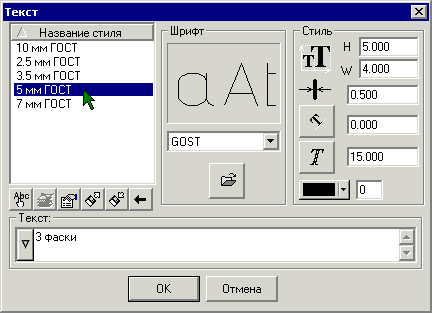
Выберите на ней стиль 5мм ГОСТ и щелкните по кнопке OK.
Панель исчезнет с экрана. Рядом с курсором появится фантом знакоместа.
Наберите на клавиатуре текст 3 фаски.
По мере нажатия клавиш, рядом с курсором появляется фантом текста.
Щелчком левой кнопки мыши, укажите на чертеже место, в котором Вы хотите видеть надпись.
|
Чтобы избежать выравнивания положения текста по сетке или привязкам, при выполнении шага 5, нажмите и держите нажатой клавишу Shift. |
"Оборванный" размер
Специального инструмента для простановки "оборванных" размеров у bCAD нет, но его можно легко получить стандартными инструментами всего за два-три шага:
|
|
При необходимости, вытянуть линию инструментом Переместить вершину
 панели Редактор контуров.
панели Редактор контуров.
После этого режим выбора Без групп можно отключить.
Постройте вертикальный размер:
На экране появится панель Измерения.
|
|
Вставьте знак диаметр (см. ранее, простановку размера 140) и наберите на клавиатуре 20. Получится текст \020 (см. рис. ниже).
|
→ |
|
→ |
|
→ |
|
→ |
|
Нажмите кнопку OK панели или клавишу Enter.
Панель исчезнет, а в окне редактирования, рядом с курсором мыши появится фантом обозначения размера.
Щелчком левой кнопки мыши, укажите на чертеже место, в котором Вы хотите видеть значение размера 20 (примерно в точке 3).
Обозначение размера есть, но в нем имеется несколько лишних элементов: нижняя выносная линия и нижняя стрелка. Их нужно удалить. Обозначение размера состоит из линий и надписи, объединенных в группу. Чтобы удалить лишние элементы не разбивая ее – включим режим выбора Без групп.
Пометьте и удалите лишние элементы:
|
|
Обратите внимание, что кнопки
инструментов Добавить в группу |
|
|
Быстро включить и выключить режим Без групп можно клавишами Ctrl+G. |
Помеченные объекты будут выделены цветом. На рисунке справа они выполнены жирными линиями. |
|
Помеченные объекты исчезнут из чертежа. "Оборванный" размер примет вид, показанный на рисунке. |
|